Wordで矢印を入力すると,変換で選択したものが表示されないトラブルが発生しましたので,試行錯誤したものと原因だったものを備忘録として残します。
環境は以下です。
- Windows 10 22H2
- Office 2016 32bit/64bit
アーキテクチャはいずれでも発生しました。
症状
Wordで環境依存文字の矢印を入力すると,画像のようになります。
「➡️」,「→」,「⇒」,「↪」,「↗」
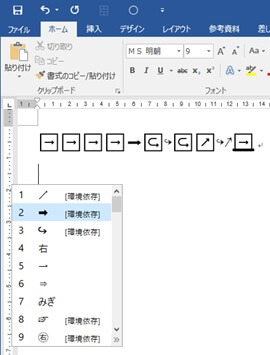
この症状はExcelやPowerPointでは発生せず,Wordでのみ発生します。
また,Wordで変な記号になったものをExcelにコピペすると,正しいものが表示されます。
そして,それをまたWordにコピペすると正しいままペーストされました。
結論
結論としまして,別のトラブル対応のためにOfficeを再インストールしたために発生していました。
というのも,Officeをインストールした直後の状態は,全くWindowsUpdateがかかっていない状態のため,本来修正されているエラーが未修正の状態だからです。
そのため,Windows Updateで最新のパッチを当てることで,再起動後に解消しました。
試行錯誤したもの
標準テンプレート(Normal.dotm)を変更する
調べるとおなじような症状は出てきまして,大体テンプレートファイルが壊れているから新しくすることで改善するようです。
以下のパスにあるNormal.dotmを一度リネームしてWordを再起動することで自動生成され,改善するようです。
C:\Users\<ユーザー名>\AppData\Roaming\Microsoft\Templates
私は改善しませんでした。
オートコレクトを無効にしてみる
次に試したのは,変換で選択したときから変になるため,「オートコレクト」を疑いました。
Perplexity AIで聞いていみると以下の回答がありました。
ですが,Office2016には「記号(—)を記号(―)に変更する」の項目を見つけられず,
オートコレクトそのものを無効にして試しましたが,改善しませんでした。
まとめ
いかがだったでしょうか。同じトラブルがおきた人がいたら参考になれば嬉しいです。
私の環境ではWSUSを使用していますが,Windows Updateが詰まっており,一度目の更新の確認では受信できませんでした。
「gpupdate /force」を実行することで,受信することができました。
ちなみに,今回の症状が発生したWordファイルを正常なPCで表示すると以下のようになりました。
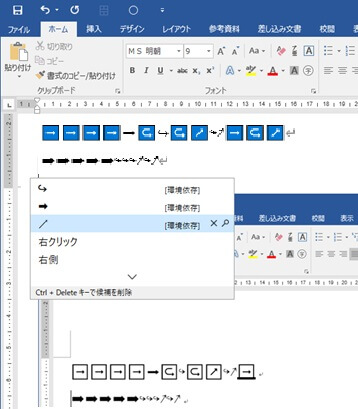
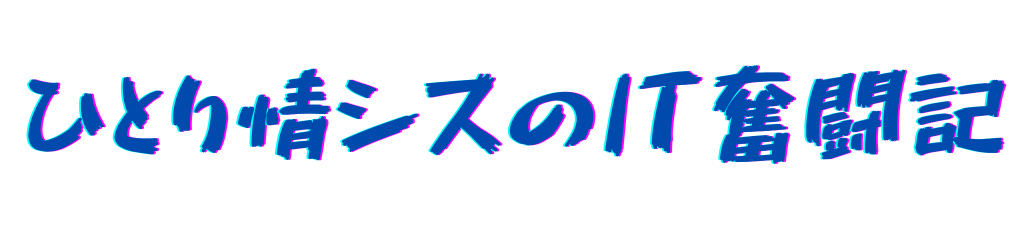
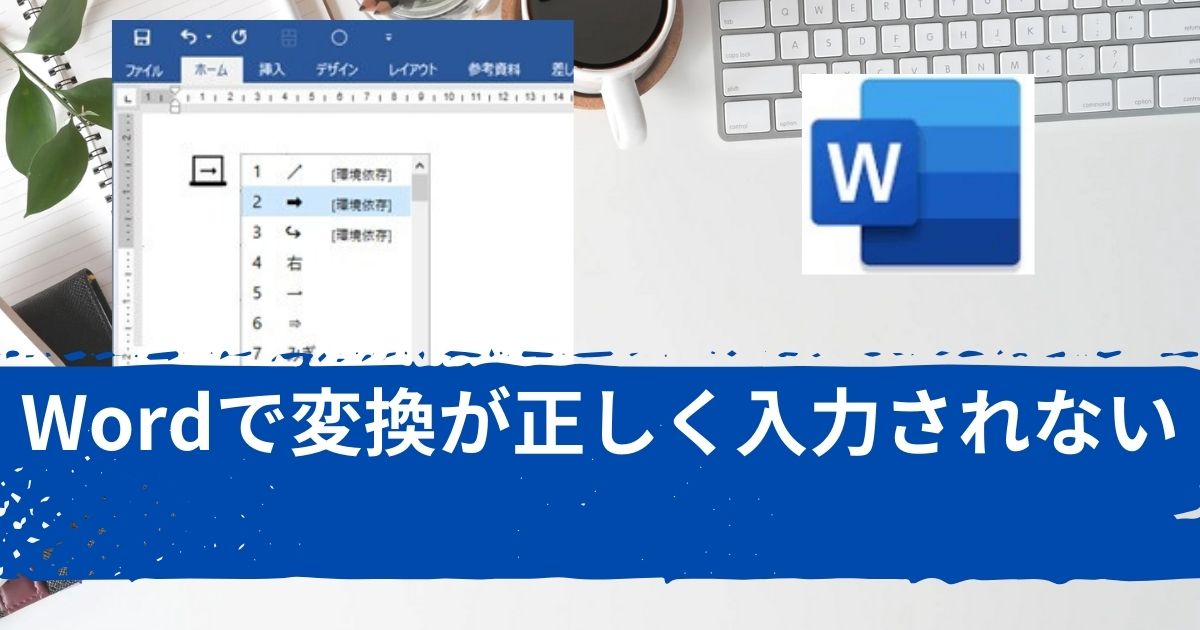
コメントはこちら